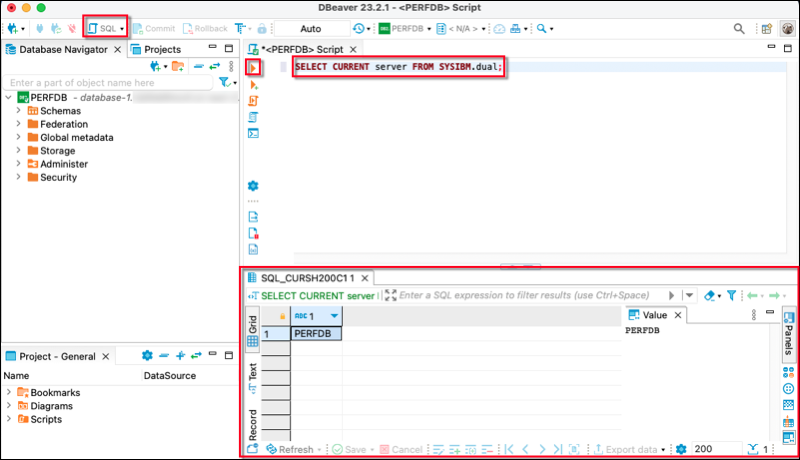Terjemahan disediakan oleh mesin penerjemah. Jika konten terjemahan yang diberikan bertentangan dengan versi bahasa Inggris aslinya, utamakan versi bahasa Inggris.
Menghubungkan ke Amazon RDS untuk instans Db2 DB dengan DBeaver
Anda dapat menggunakan alat-alat pihak ketiga seperti DBeaver untuk menghubungi instans basis data Amazon RDS for Db2. Untuk mengunduh utilitas ini, lihat Komunitas DBeaver
Untuk menghubungi instans basis data RDS for Db2, Anda memerlukan nama dan nomor port DNS. Lihat informasi tentang cara menemukan info itu di Menemukan titik akhir. Anda juga perlu mengetahui nama basis data, nama pengguna master, dan kata sandi master yang Anda tentukan saat membuat instans basis data RDS for Db2. Lihat informasi yang lebih lengkap tentang cara menemukan info itu di Membuat instans DB.
Untuk menghubungi instans basis data RDS for Db2 dengan DBeaver
-
Mulai DBeaver.
-
Pilih ikon Koneksi Baru di bilah alat, lalu pilih Db2 for LUW.
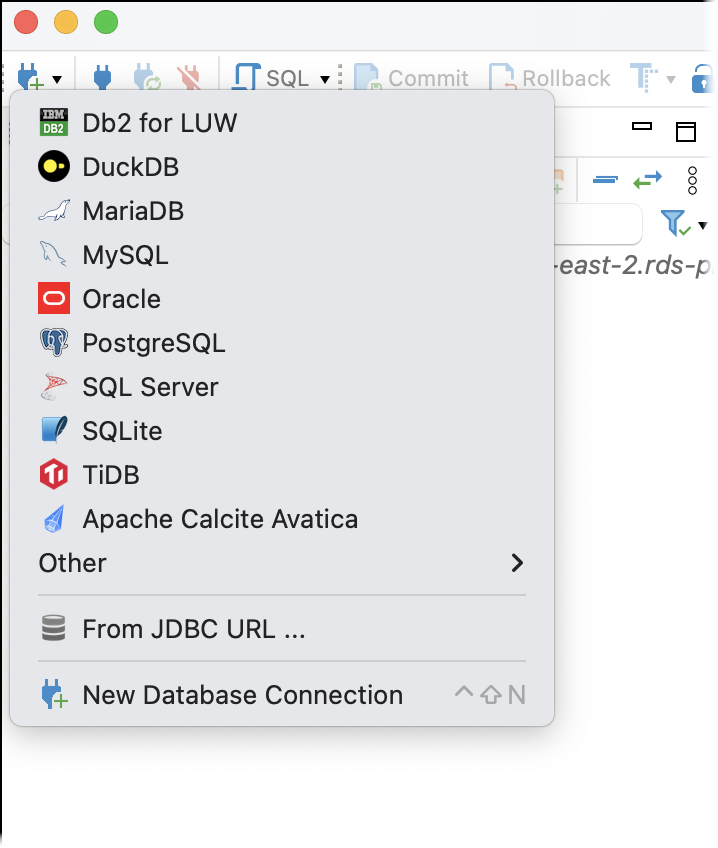
-
Di jendela Hubungi basis data, berikan informasi instans basis data RDS for Db2 Anda.
-
Masukkan informasi berikut:
-
Untuk Host, masukkan nama DNS instans basis data.
-
Untuk Port, masukkan nomor port untuk instans basis data.
-
Untuk Basis Data, masukkan nama basis data.
-
Untuk Nama Pengguna, masukkan nama administrator basis data untuk instans basis data.
-
Untuk Kata Sandi, masukkan kata sandi administrator basis data untuk instans basis data.
-
-
Pilih Simpan kata sandi.
-
Pilih Pengaturan Driver.
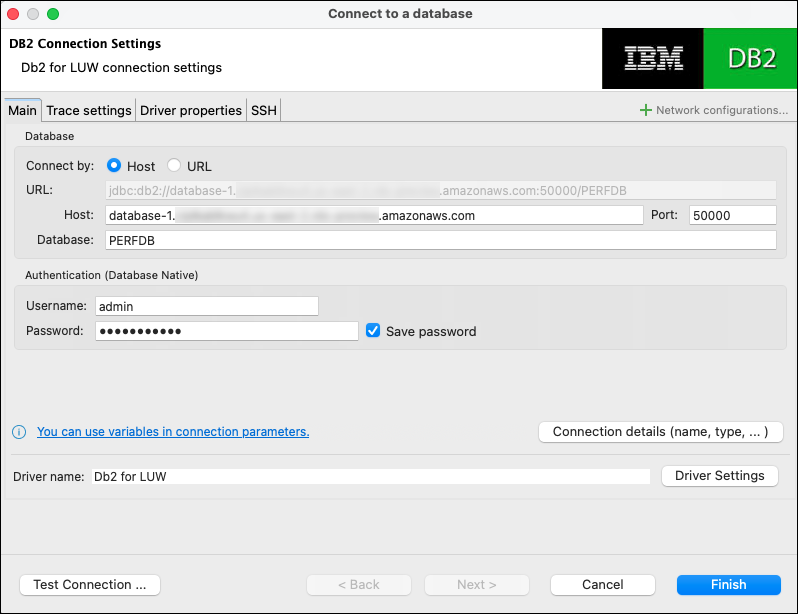
-
-
Di jendela Edit Driver, tentukan properti keamanan tambahan.
-
Pilih tab Properti driver.
-
Tambahkan dua Properti Pengguna.
-
Buka menu konteks (klik kanan), lalu pilih Tambahkan properti baru.
-
Untuk Nama Properti, tambahkan encryptionAlgorithm, lalu pilih Oke.
-
Dengan baris encryptionAlgorithm dipilih, pilih kolom Nilai dan tambahkan 2.
-
Buka menu konteks (klik kanan), lalu pilih Tambahkan properti baru.
-
Untuk Nama Properti, tambahkan securityMechanism, lalu pilih Oke.
-
Dengan baris securityMechanism dipilih, pilih kolom Nilai dan tambahkan 7.
-
-
Pilih OK.
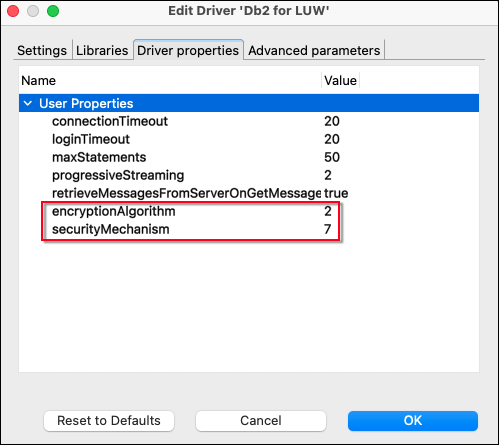
-
-
Di jendela Hubungi basis data, pilih Uji Koneksi. Jika Anda belum menginstal driver JBDC Db2 di komputer Anda, maka driver diunduh secara otomatis.
-
Pilih Oke.
-
Pilih Selesai.
-
Di tab Navigasi Basis Data, pilih nama basis data. Anda kini dapat menjelajahi objek-objek.
Anda kini siap untuk menjalankan perintah SQL.
Untuk menjalankan perintah SQL dan melihat hasilnya
-
Di menu atas, pilih SQL. Menu ini membuka panel skrip SQL.
-
Di panel Skrip, masukkan perintah SQL.
-
Untuk menjalankan perintah, pilih tombol Jalankan kueri SQL.
-
Di panel hasil SQL, lihat hasil kueri SQL Anda.